我们都知道视频非常吸引人。如果您希望将视频添加到您的网站或您的网站上已有视频,那么您会喜欢这篇文章。在本文中,我们将分享 9 个有用的 Youtube 提示,以通过视频为您的 WordPress 网站增添趣味。
1.如何在 WordPress 中添加 YouTube 视频
在我们列出一些更高级的技巧之前,最好先介绍一下如何在 WordPress 中添加 youtube 视频。基本上,您所要做的就是将您的 YouTube 视频 URL 复制并粘贴到帖子编辑器中,WordPress 会自动将视频嵌入到您的帖子或页面中。
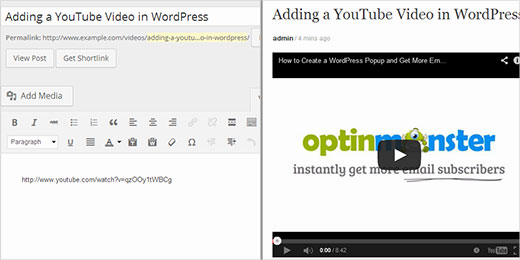
2.在 WordPress 中显示来自 YouTube 频道的最新视频
使用 WordPress 和 YouTube 创建视频网站时,您可能希望显示 YouTube 频道或播放列表中的最新视频。这并不难,您可以轻松完成。遵循我们的指南,该指南将向您展示如何在小部件、侧边栏、主页,甚至在您的帖子和页面中显示您的最新视频。您还可以创建精美的视频库视频布局,其中包含缩略图预览和嵌入在其顶部的 YouTube 播放器。
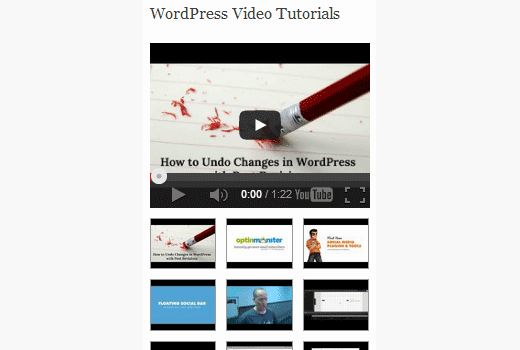
3.为 YouTube 视频添加缩略图或特色图片
如果您正在创建一个主要内容为视频格式的网站,那么您可以直接从嵌入的 YouTube 视频中自动获取帖子缩略图。您所要做的就是按照我们的指南,了解如何为 Youtube 视频添加特色图片,因为每个缩略图都有一个播放按钮,因此可以轻松区分您的视频文章。
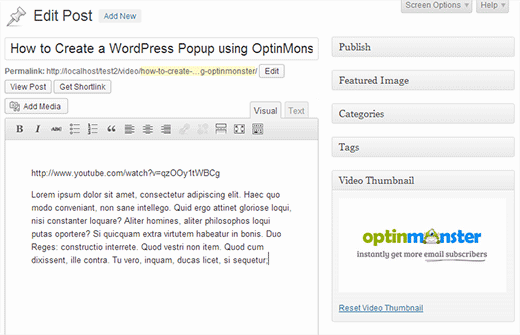
4.让您的 YouTube 视频具有响应性
默认情况下,当您在 WordPress 网站中添加 YouTube 视频时,它不会完全响应。视频会根据屏幕尺寸拉伸或倾斜,并且看起来不成比例。要解决此问题,您需要使用Fitvids jQuery 插件使您的 YouTube 视频具有响应性。
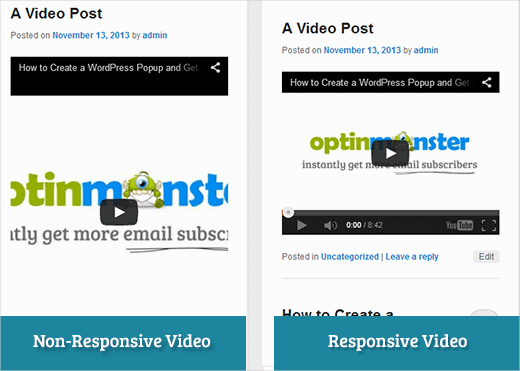
5.在 YouTube 视频上添加分享按钮叠加
为了提高视频的社交影响力,您可以在 WordPress 网站的 Youtube 视频上添加分享按钮作为叠加层。像 Upworthy 这样的流行网站和许多其他网站已经在这样做了。我们编写了一份指南,将向您展示如何允许用户在他们的时间线上直接分享您的视频,而不是分享指向您博客文章的链接。
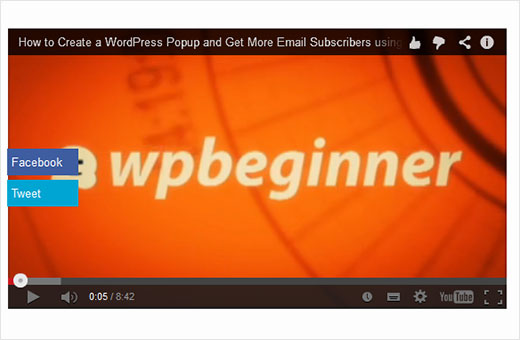
6.关闭 WordPress 中的相关 YouTube 视频
人们反对嵌入 YouTube 视频的理由之一是它可以显示来自竞争对手的相关视频或可能不适合您的网站的视频。你知道你可以把它关掉吗?请按照我们的指南了解如何在嵌入 WordPress 时关闭相关的 YouTube 视频。
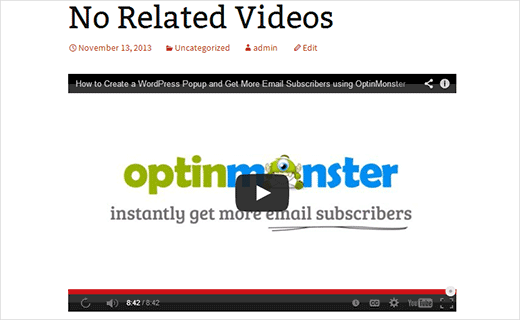
7.直接从 WordPress 录制和添加 YouTube 视频
许多视频博主使用网络摄像头录制视频并将其上传到 YouTube。如果您想节省时间,您可以使用 Youtube Widget 直接从您的 WordPress 网站录制和上传 YouTube 视频。
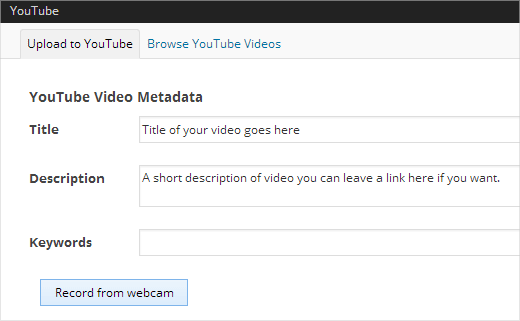
8.在 WordPress 文本小部件中启用视频嵌入
默认情况下,大多数 WordPress 主题不支持在文本小部件中嵌入视频。如果您想在侧边栏或其他小部件就绪区域添加视频,那么只需按照我们的指南了解如何在文本小部件中启用视频嵌入。
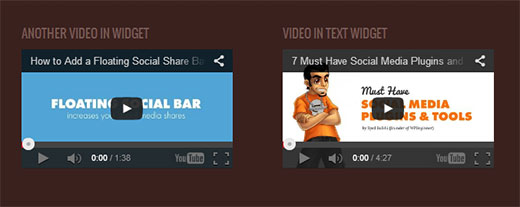
9.在 WordPress 评论中启用视频嵌入
WordPress 使用 oEmbed 协议从支持 oEmbed 的网站嵌入视频和其他媒体。默认情况下,此功能仅限于帖子和页面。上面的技巧向您展示了如何在文本小部件中启用 oEmbed。好吧,您也可以通过评论来做到这一点。请参阅本教程,了解如何在 WordPress 评论中启用 oEmbed 支持。
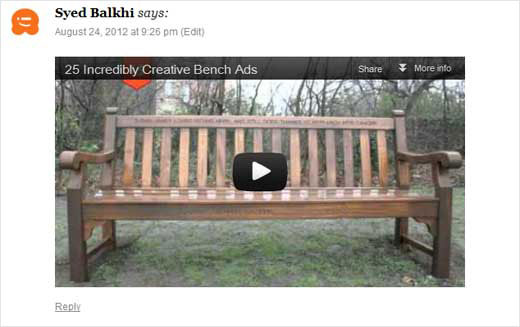
除了所有这些技巧之外,我们还精心挑选了一些最好的 WordPress 视频主题,您可以使用它们来创建一个以视频为中心的 WordPress 网站。
我们希望这些提示可以帮助您使用视频为您的 WordPress 网站增添趣味。如果您有任何问题或意见,请在下面发表评论。